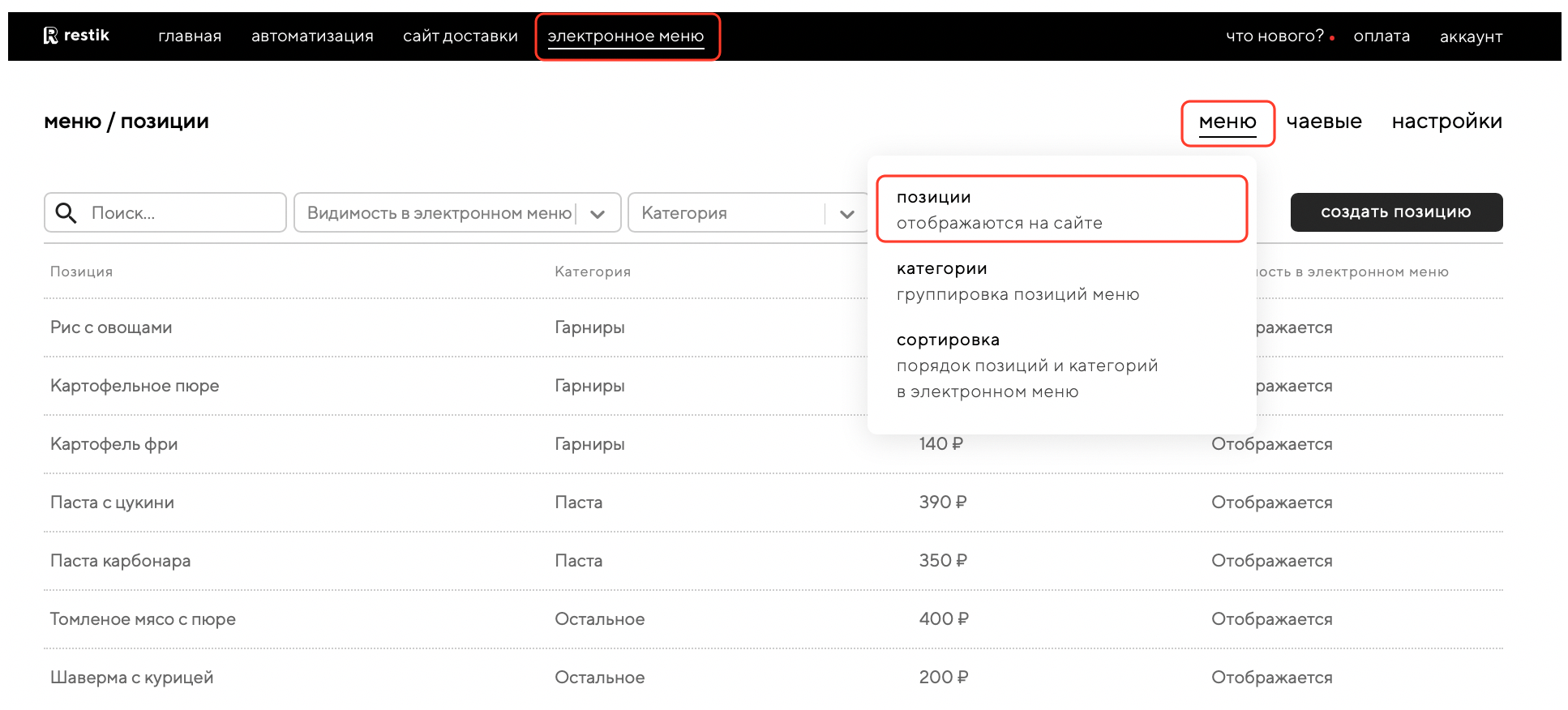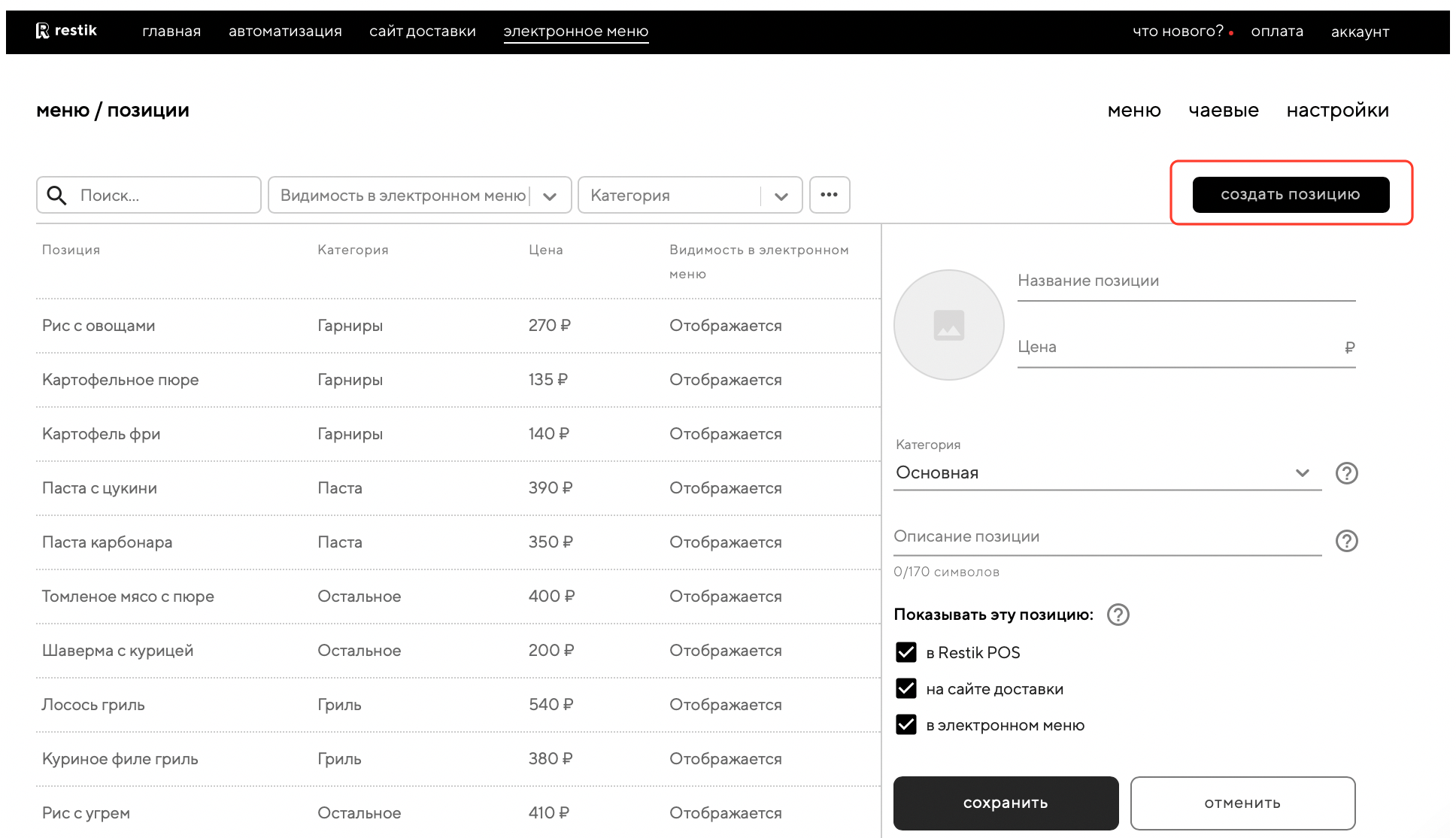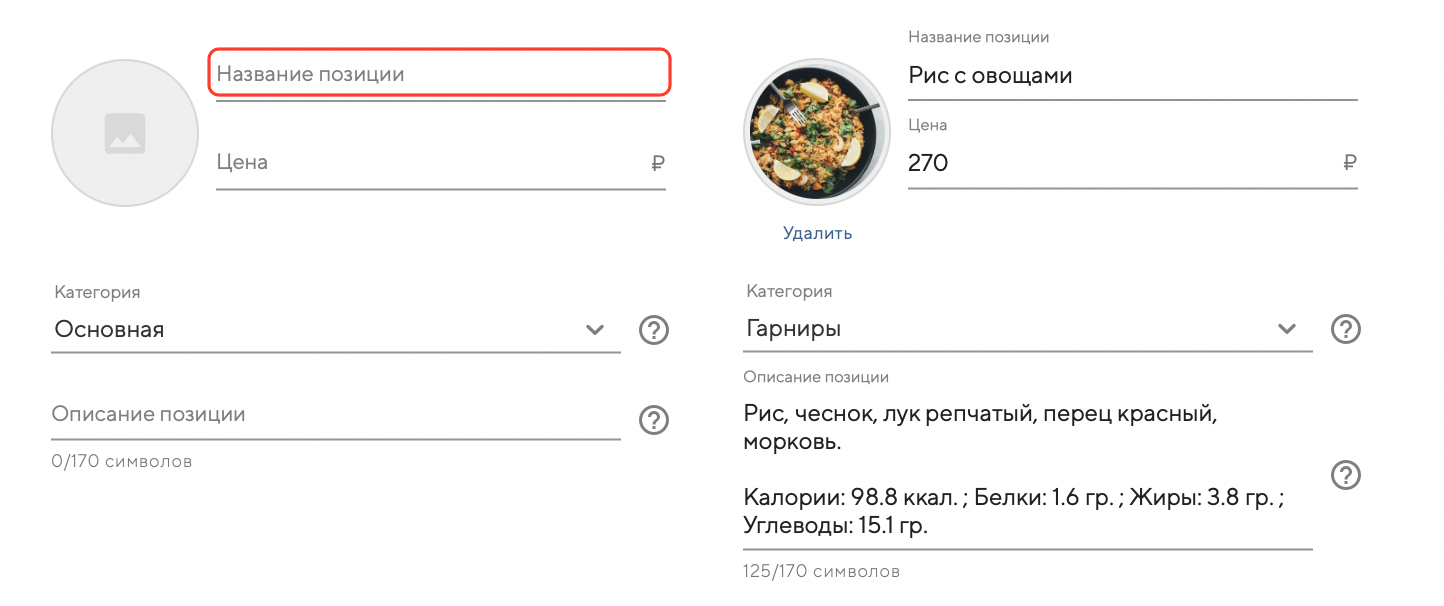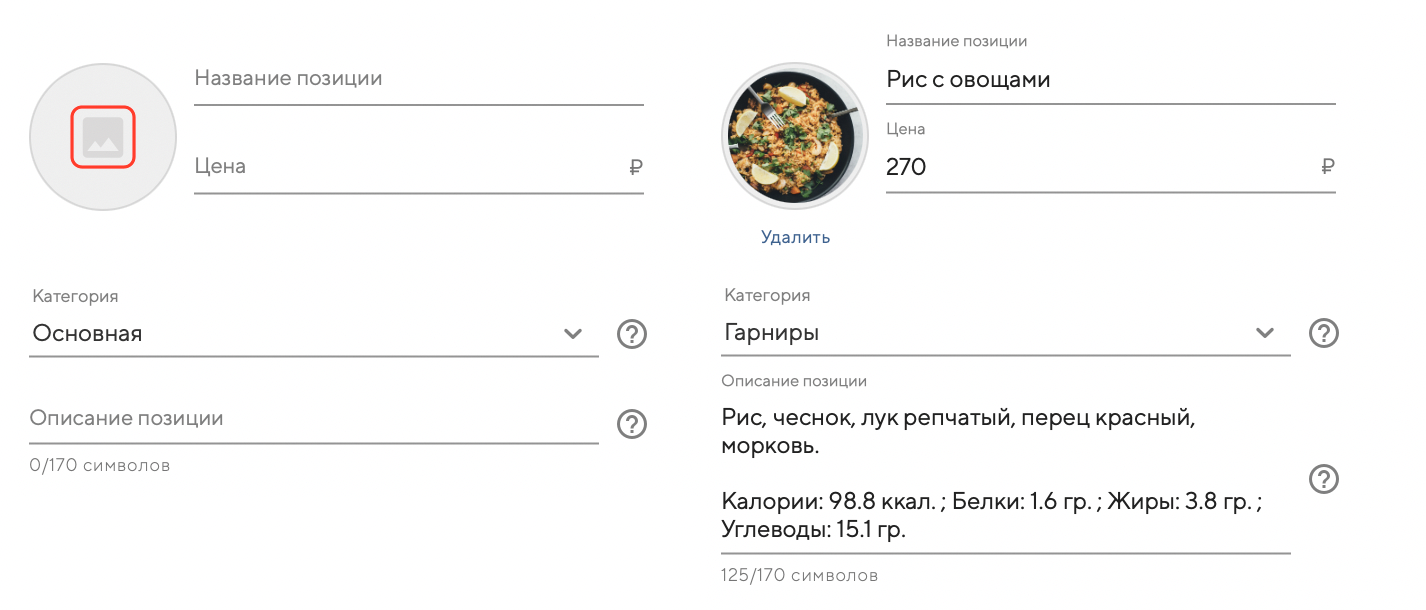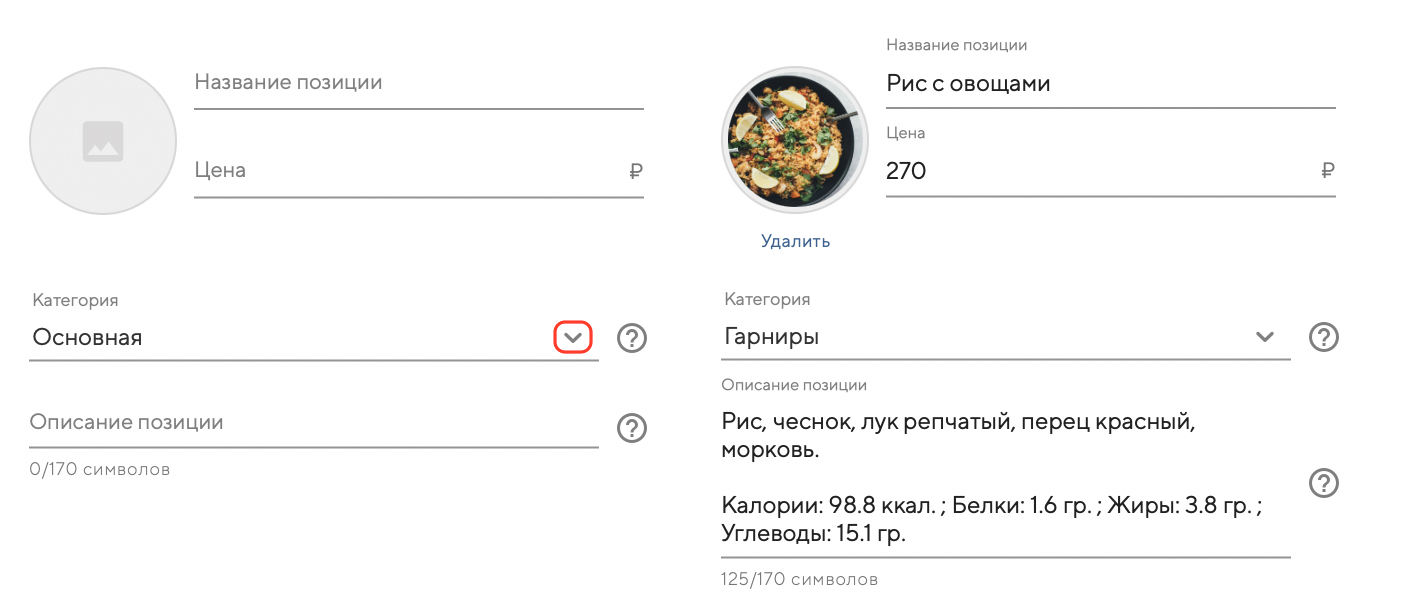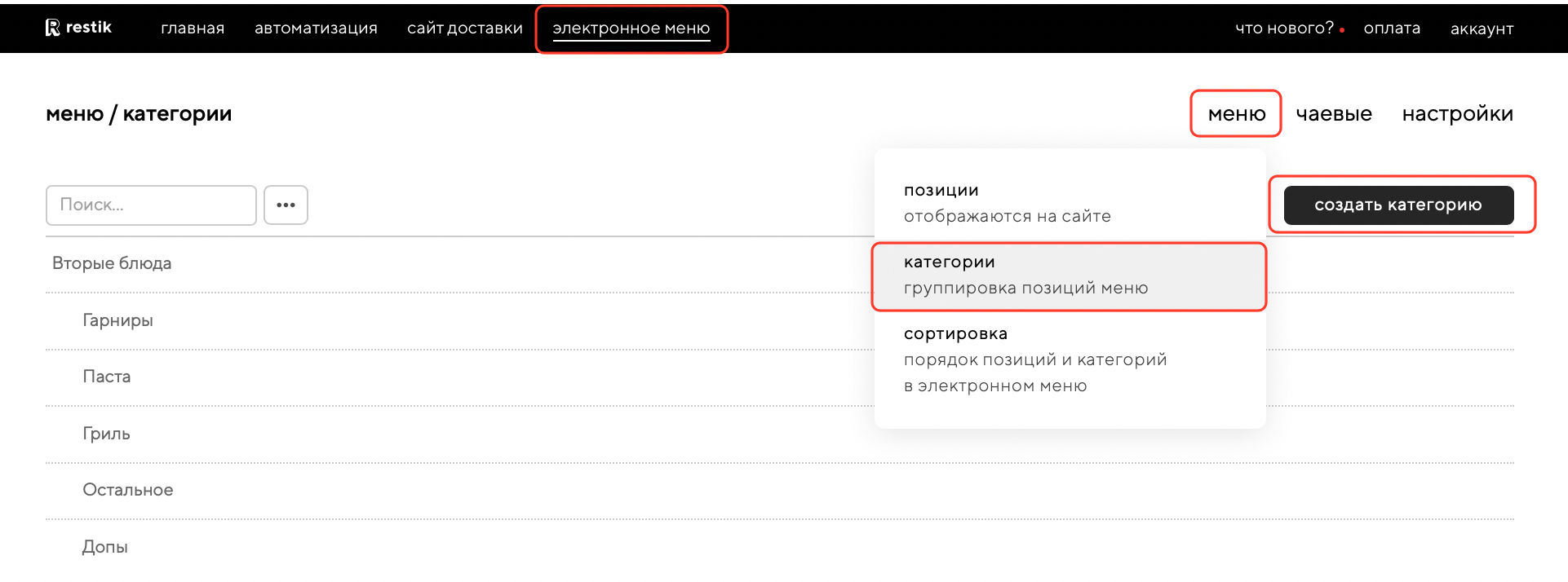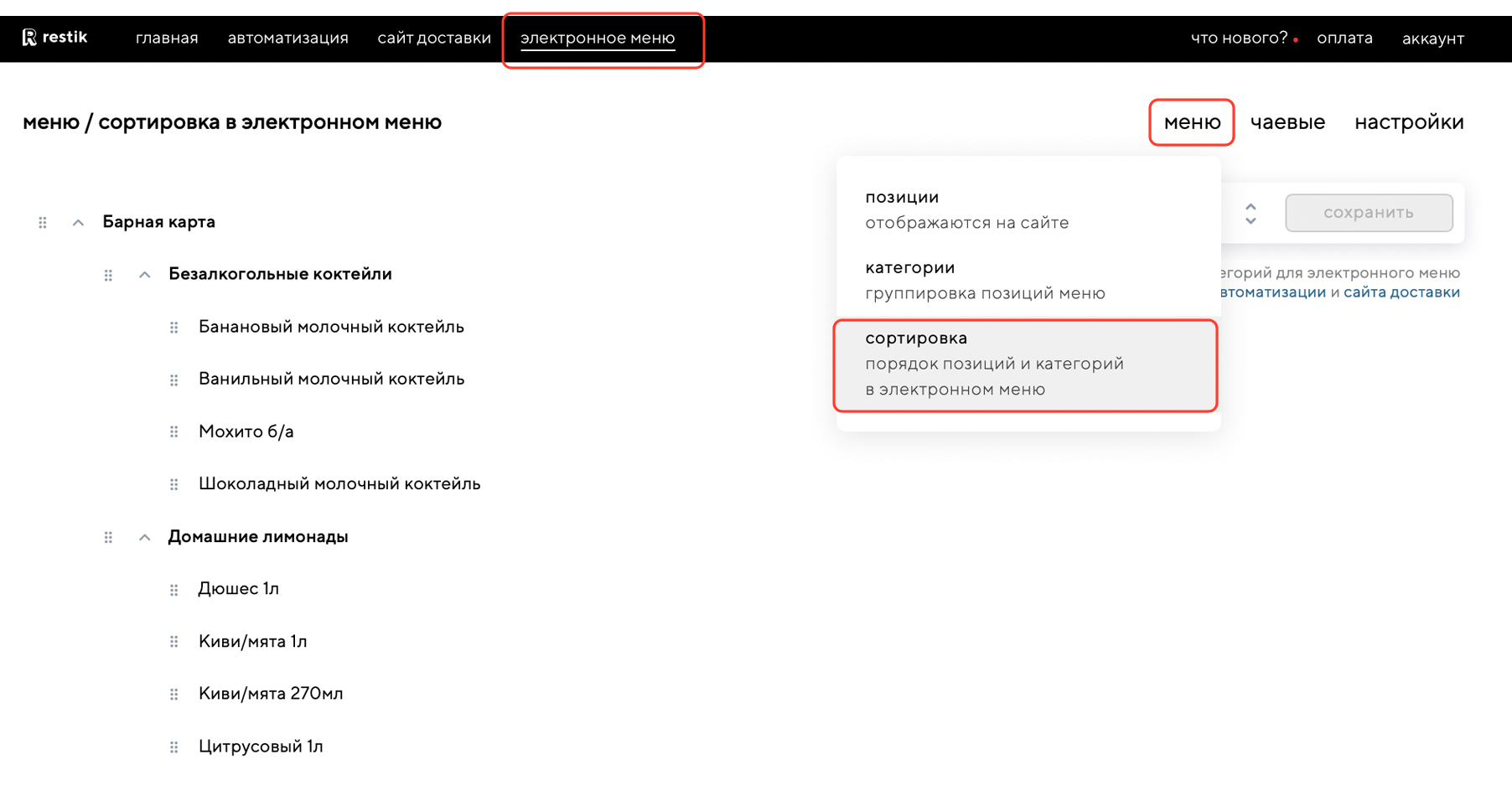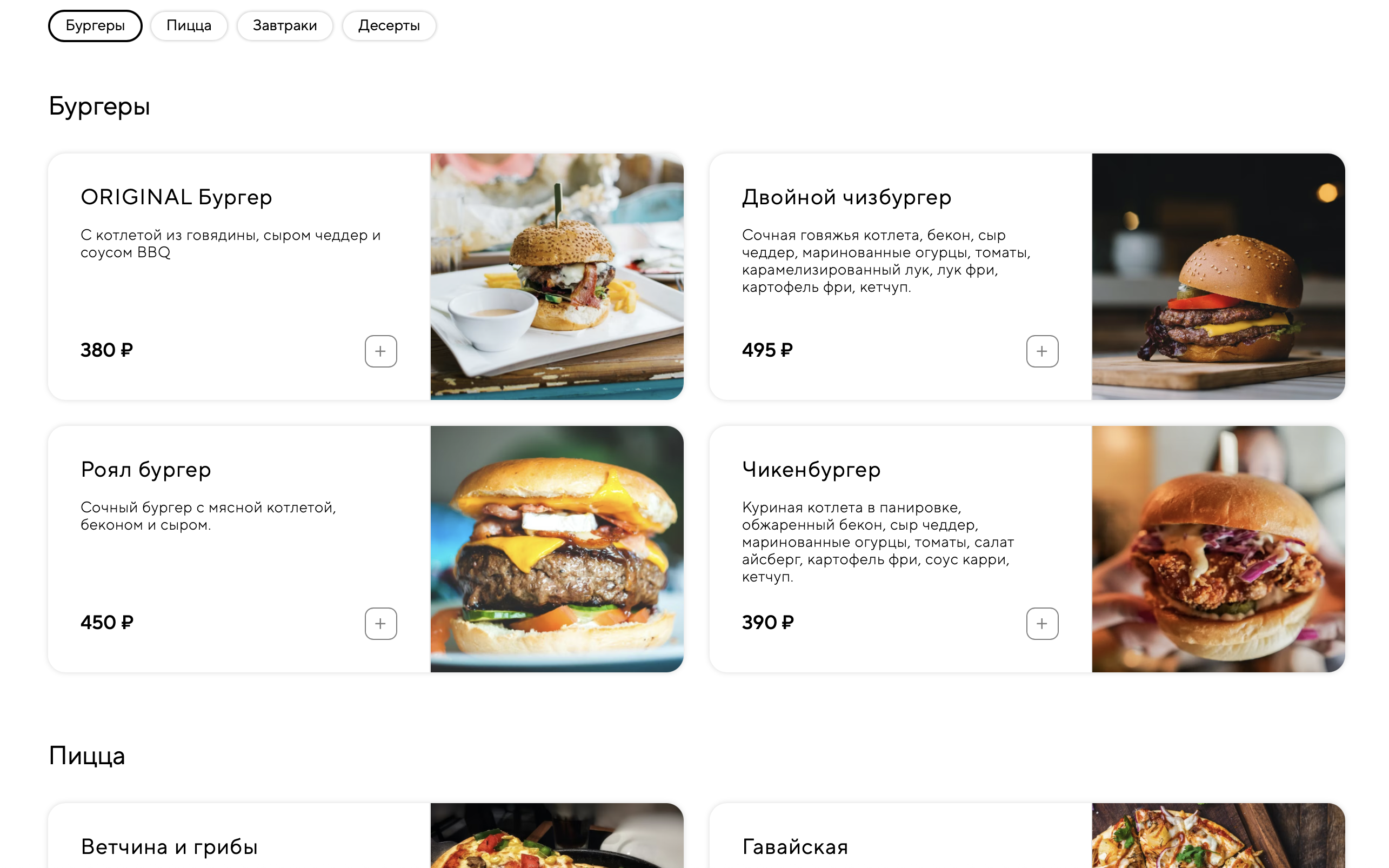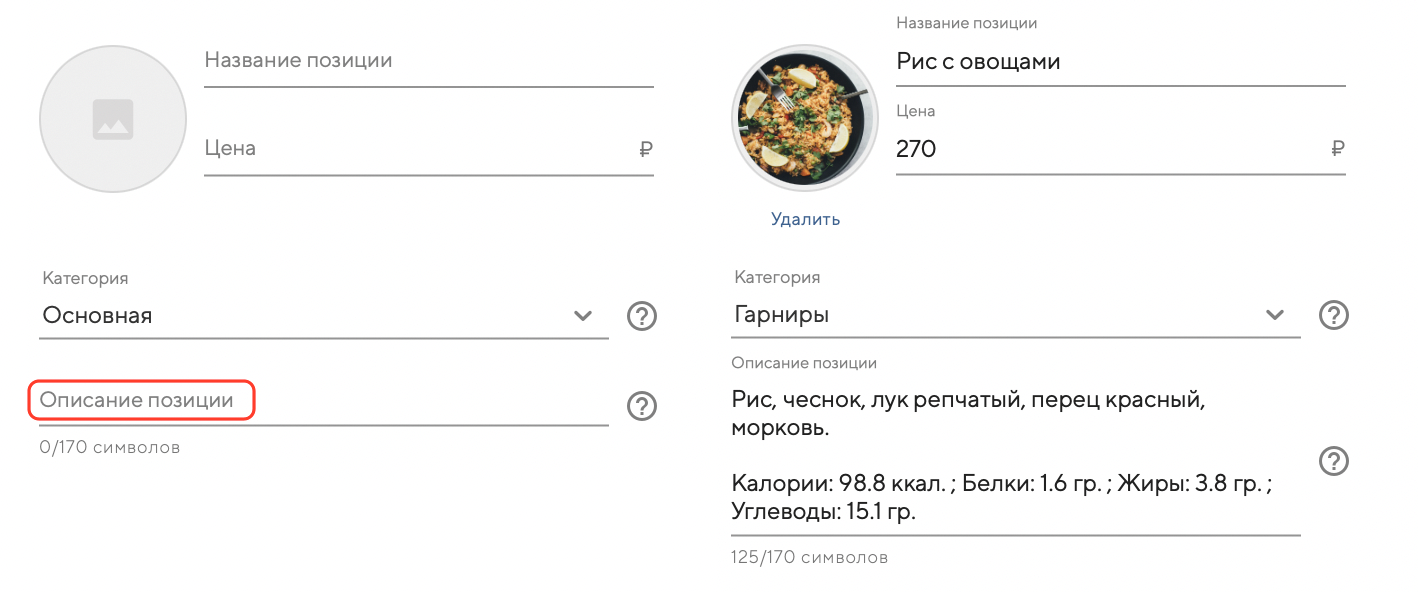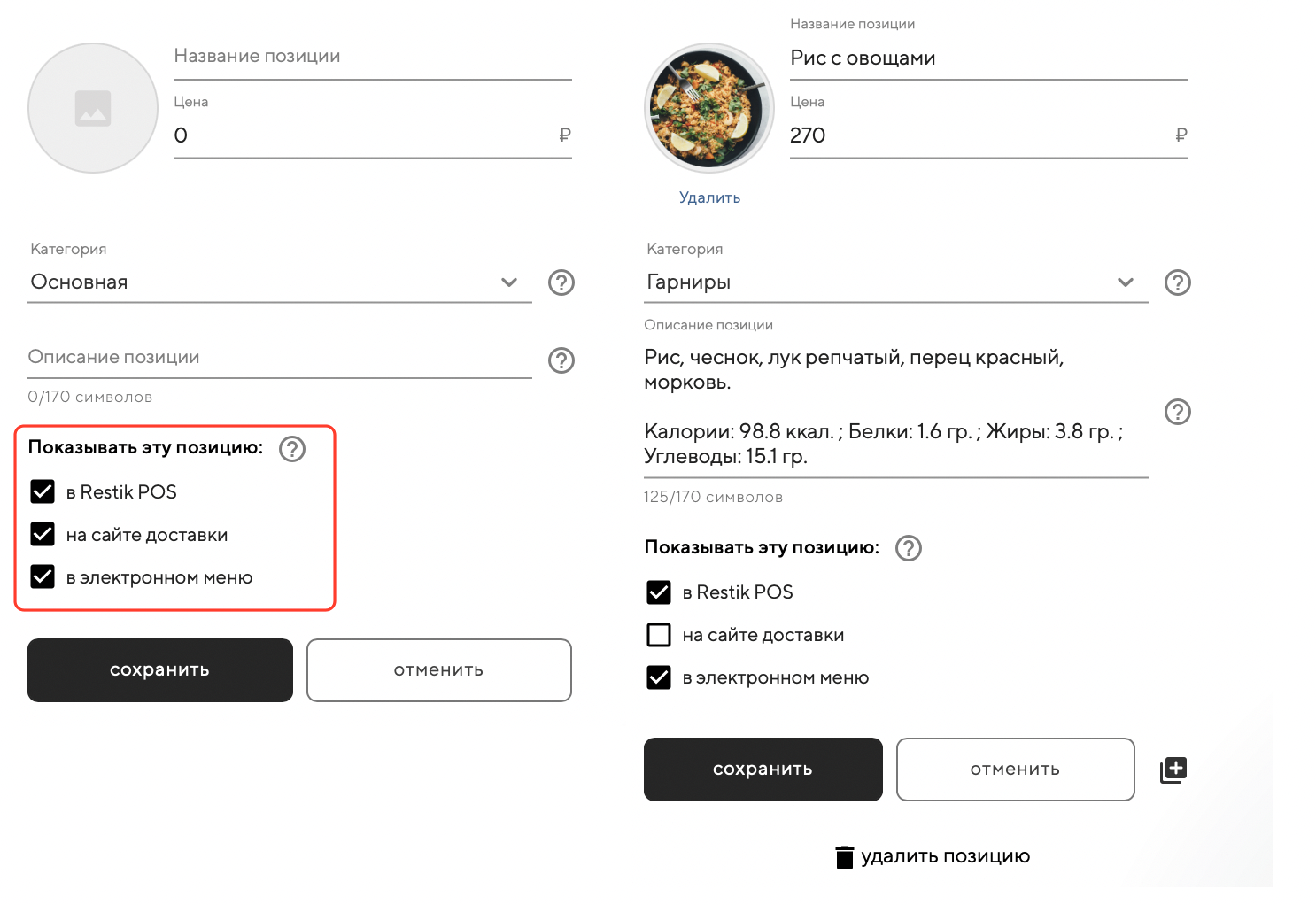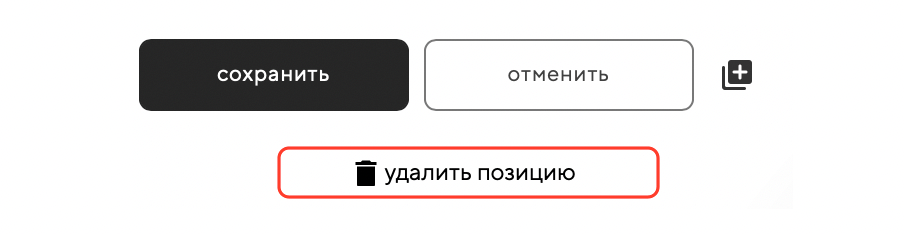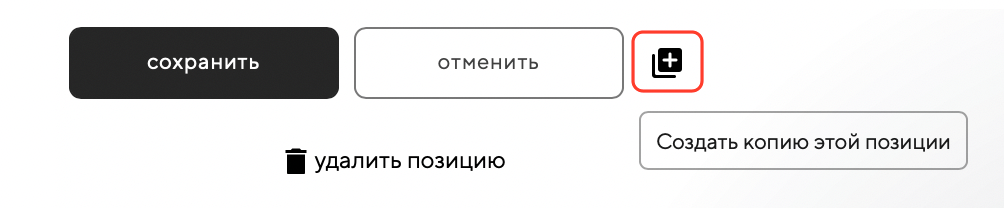Если вы уже используете Restik в качестве системы учета в вашем заведении — все ваше меню автоматически будет отображаться в электронном меню.
Если вы новый пользователь Restik, перейдите в админку электронного меню в раздел «меню» — «позиции», чтобы наполнить позиции меню:
Нажмите «Создать позицию» и заполните информацию о товаре:
💡В Restik нет ограничений на количество позиций или категорий — вы можете создать меню любого размера, под любые задачи.
Название позиции
Укажите название позиции, стоимость и загрузите изображение позиции:
💡 Используйте уникальное название позиции. Если позиция с одинаковым названием уже существует — измените название или сделайте его более конкретным, например: «Капучино 0,3» и «Капучино 0,4».
Фотография позиции
Мы рекомендуем загружать фотографии для позиций меню в формате JPG или PNG. Желательно, чтобы размер фотографий был не меньше 1000 на 1000 пикселей. Подробнее о рекомендациях к фотографиям читайте в этой статье.
💡Обратите внимание, иногда изображения находятся с расширением «.webp» поэтому их не удается загрузить на сайт. Вам необходимо конвертировать изображения в формат «.jpg» и затем снова загрузить на сайт, тогда ошибка пропадет.
Категория
Если вы хотите, чтобы позиции в электронном меню сортировались по категориям, укажите нужную категорию при создании товара:
Чтобы создать категорию, зайдите в админку электронного меню в раздел «меню» — «категории» и нажмите на кнопку «Создать категорию» в правой верхней части экрана. На экране появится форма создания новой категории. Если вы не планируете группировать позиции по категориям — пропустите этот шаг.
Введите название категории. Чтобы добавить изображение для новой категории, нажмите на область изображения. Позже вы сможете отредактировать или удалить категорию в этой карточке:
В Restik можно создавать вложенные категории. Чтобы создать вложенную категорию, откройте выпадающий список и выберите категорию, которая станет родительской для создаваемой. По умолчанию родительской категорией является «Основная»:
Чтобы задать порядок категорий и позиций, перейдите в раздел «меню» — «сортировка»:
Перетащите категории и позиции в нужные места, затем сохраните изменения.
Как категории отображаются у гостя в электронном qr-меню
Как категории отображаются у гостя в электронном qr-меню
В электронном qr-меню категории всегда отображаются плоским списком — даже если вы настроили вложенность в панели администратора (в отличие от приложения Restik POS (в продукте «Автоматизация»), где категории отображаются в виде плиток с вложенной структурой — как папки). Это сделано намеренно: для электронного меню такой формат навигации удобнее и эффективнее.
Вот почему:
Быстрее и проще для пользователя — гость сразу видит все разделы меню, без лишних кликов.
Понятнее и привычнее — большинство бумажных меню тоже устроены как плоский список категорий, пользователю не нужно разбираться в структуре.
Лучше для мобильных устройств — на телефоне сложная навигация по вложенным разделам может сбивать с толку, а плоский список работает стабильно и понятно.
Выше конверсия — чем быстрее гость находит нужное блюдо, тем выше шанс, что он завершит заказ.
Если для вас важно показывать меню в виде вложенной структуры с папками — проголосуйте за идею на портале. Так вы будете получать уведомления о статусе разработки и поможете ускорить её реализацию.
Описание позиции
В карточке товара заполните описание позиции — оно будет отображаться в карточке товара в электронном меню, и его будут видеть все посетители сайта. Максимальная длина описания позиции меню — 170 символов. Описание всегда отображается одной строкой, даже если в панели администратора вы делаете разметку с новой строки.
💡Используйте описание позиции, если вам необходимо указать: граммовку, КБЖУ и любую дополнительную информацию для гостя.
Показывать эту позицию
Снимите галочку «Показывать эту позицию в электронном меню», чтобы скрыть позицию с электронного меню и поставить позицию на стоп. При этом позиция останется в меню, и вы сможете снова показать ее в любой момент:
Если вы не используете автоматизацию либо сайт доставки — просто проигнорируйте соответствующую настройку.
Если вы хотите удалить позицию, нажмите на кнопку «Удалить позицию» и подтвердите удаление:
Для быстрого заполнения меню, используйте кнопку копирования позиций. Создайте позицию, затем кликните на значок копирования и создайте дубликат позиции: